

Puteţi scana imagini prin panoul de control din Windows XP utilizând driverul WIA.
 Important
ImportantCând utilizaţi scanerul sau imprimanta cu o conexiune de reţea, nu puteţi să scanaţi utilizând driverul WIA.
Din meniul Start, selectaţi Panou de control (Control Panel).
Faceţi clic pe Imprimante şi alte dispozitive hardware (Printers and Other Hardware) > Scanere şi aparate foto (Scanners and Cameras), apoi faceţi dublu clic pe Canon XXX series (unde „XXX” este numele modelului).
Apare caseta de dialog Expert scaner şi aparat foto (Scanner and Camera Wizard).
Faceţi clic pe Următorul (Next).
Selectaţi Tip imagine (Picture type) conform documentului de scanat.
Pentru a scana de pe geamul plat, selectaţi Suport (Flatbed) pentru Sursă hârtie (Paper source). Pentru a scana din ADF (alimentator automat de documente), selectaţi Alimentator document (Document Feeder).
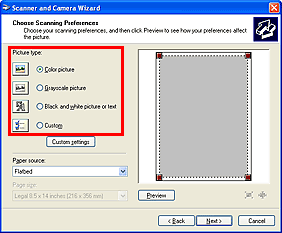
 Notă
NotăPentru a scana cu valorile setate anterior în Setări particularizate (Custom settings), selectaţi Particularizat (Custom).
Selectarea opţiunii Alimentator document (Document Feeder) pentru Sursă hârtie (Paper source) vă permite să selectaţi Dimensiune pagină (Page size).
Faceţi clic pe Setări particularizate (Custom settings) pentru a seta preferinţele după cum este necesar.
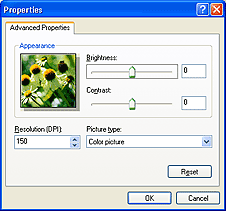
Luminozitate (Brightness)
Deplasaţi cursorul pentru a regla luminozitatea. Deplasaţi cursorul spre stânga pentru a întuneca şi spre dreapta pentru a lumina imaginea. De asemenea, puteţi introduce o valoare (de la -127 până la 127).
Contrast
Deplasaţi cursorul pentru a regla contrastul. Mişcând cursorul spre stânga se va micşora contrastul imaginii, slăbind astfel accentuarea imaginii. Mişcând cursorul spre dreapta se va mări contrastul imaginii, accentuând astfel imaginea. De asemenea, puteţi introduce o valoare (de la -127 până la 127).
Rezoluţie (DPI) (Resolution (DPI))
Introduceţi rezoluţia. Specificaţi o valoare cuprinsă între 50 dpi şi 600 dpi.
Tip imagine (Picture type)
Selectaţi tipul de scanare pe care îl doriţi pentru document.
Reiniţializare (Reset)
Faceţi clic pentru a restabili setările originale.
Faceţi clic pe Examinare (Preview) pentru a examina imaginea.
Imaginea de examinare apare în dreapta. Glisaţi  pentru a specifica zona de scanare.
pentru a specifica zona de scanare.
Faceţi clic pe Următorul (Next) şi urmaţi instrucţiunile.
În partea superioară a paginii |